Jei pastebėjote, kad jūsų iPhone sulėtėjo po to, kai atnaujinote įrenginį, tai gali būti dėl atminties problemų. Jei jūsų iPhone stringa, lėtai reaguoja arba sustingsta atsitiktiniuose ekranuose, laikas pagreitinti jūsų iPhone naudojant šį paprastą patarimą. Kai jūsų iPhone paleidžiamas iš naujo, RAM (atmintis) automatiškai išvaloma, bet jums nereikia iš naujo paleisti iPhone, kad pagreitintumėte ir išspręstumėte atminties problemas. Tiesą sakant, jei jūsų programos nuolat stringa, šis triukas gali padėti toms programoms vėl veikti. Štai kaip atnaujinti „iPhone“ atmintį neperkraunant „iPhone 7“ (arba senesnio modelio) arba „iPhone 8“ ir „iPhone X“, taip pat keletas papildomų patarimų, kaip pagreitinti „iPhone“.
Susijęs: 7 mažai žinomi gudrybės, kaip pagreitinti jūsų iPhone
Kaip atnaujinti „iPhone“ atmintį neperkraunant
Kaip minėta pirmiau, jūsų atmintis išvaloma, kai išjungiate ir įjungiate „iPhone“. Ir kai jūsų iPhone stringa, iPhone iš naujo paleidimas beveik visada turėtų būti pirmasis jūsų išbandytas triukas. Tačiau, jei jūsų „iPhone“ reagavo lėtai arba programos nuolat stringa, galbūt norėsite išbandyti šį triuką prieš visiškai išjungdami ir įjungdami. Tai padės pagreitinti jūsų iPhone ir išvengti tolesnių atminties problemų. Šis triukas tęsiasi iki „iPhone 4“, todėl nesvarbu, ar turite „iPhone 5“, „iPhone 6“ ar „6s“, „iPhone SE“, „iPhone 7“, „iPhone 8“ arba „iPhone X“, jums neturėtų kilti problemų atnaujinant „iPhone“ būdu. Tai taip pat turėtų padėti pagreitinti jūsų iPad. Padaryti tai:
Kaip atnaujinti „iPhone 7“ ir senesnius „iPhone“.
Kai jūsų iPhone atrakintas, paspauskite šoninį mygtuką (miego / pažadinimo mygtukas), kol pasirodys ekranas, nurodantis slysti, kad išjungtumėte, naudodami apačioje esantį mygtuką Atšaukti. Atleiskite miego / pažadinimo mygtuką.
*Pastaba: jei naudojate senesnį iPhone, miego / pažadinimo mygtukas gali būti kitoje vietoje, nei parodyta paveikslėlyje.
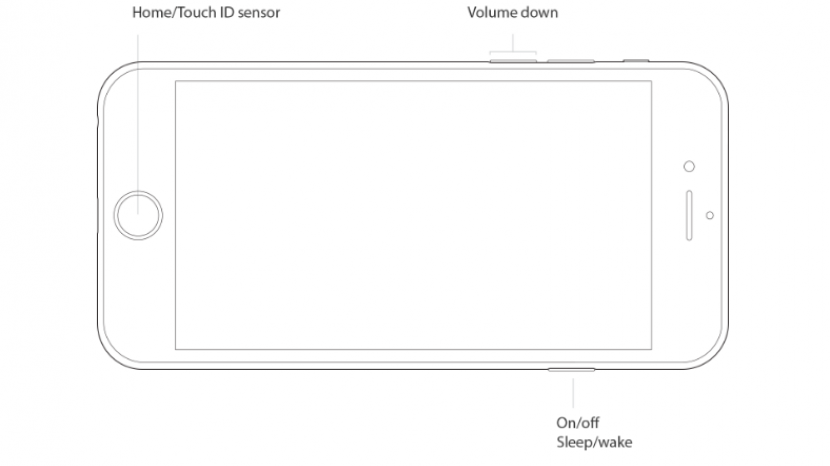
Iš čia paspauskite ir palaikykite pradžios mygtuką, kol įrenginys grįš į pagrindinį ekraną.
Tada atleiskite mygtuką Pagrindinis, iš naujo paleiskite bet kurią programėlę, kuri užstrigdavo, ir pajuskite reakcijos laiko bei greičio skirtumą.
Jei jūsų iPhone vis dar stringa, visiškai paleiskite jį iš naujo laikydami nuspaudę miego / pažadinimo mygtuką ir pastumdami, kad išjungtumėte. Norėdami jį vėl įjungti, dar kartą paspauskite ir palaikykite miego / pažadinimo mygtuką.
Kaip atnaujinti „iPhone 8“ ir „iPhone X“.
„Apple“ atsisakė pradžios mygtuko, pradedant nuo „iPhone X“, o tai reiškia, kad anksčiau pateiktos instrukcijos nebus dirbti su iPhone X arba iPhone 8 ir 8 Plus, nors iPhone 8 modeliai vis dar turi Home mygtuką. Laimei, yra paprastas būdas atnaujinti „iPhone X“ arba „8“ naudojant „Nustatymų“ programą.
- Pirmiausia turėsite įjungti „Assistive Touch“. Eikite į „Settings“ > „General“ > „Accessibility“ > „Assistive Touch“ ir įjunkite „Assistive Touch“. Ekrane pasirodys pilkas ir baltas mygtukas. Mygtuko negalima užfiksuoti ekrano kopijoje.
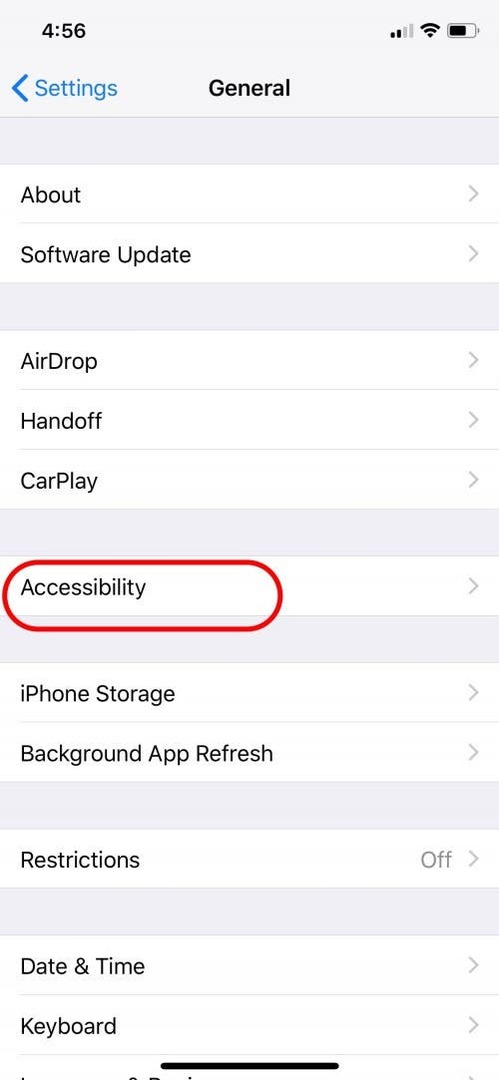
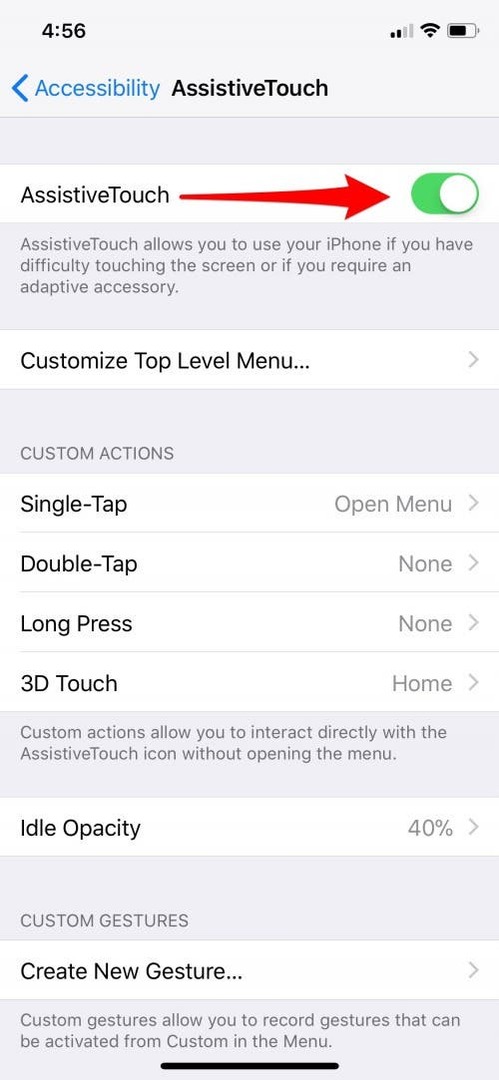
- Tada grįžkite į „Nustatymų“ programos puslapį „Bendra“.
- Slinkite žemyn iki Bendrojo meniu apačios ir bakstelėkite Išjungti.
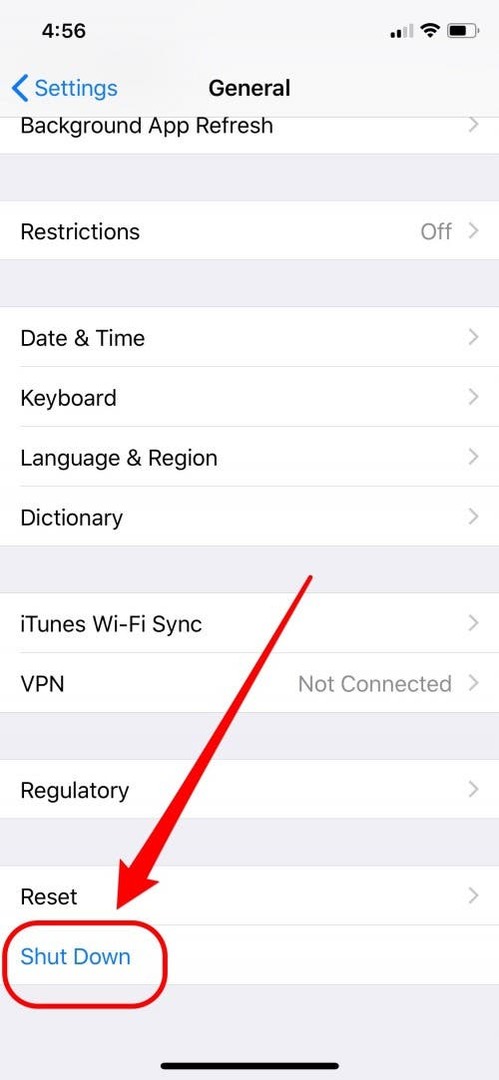
- Turėtų pasirodyti ekranas, nurodantis, kad slystumėte, kad išjungtumėte, naudodami apačioje esantį mygtuką Atšaukti.
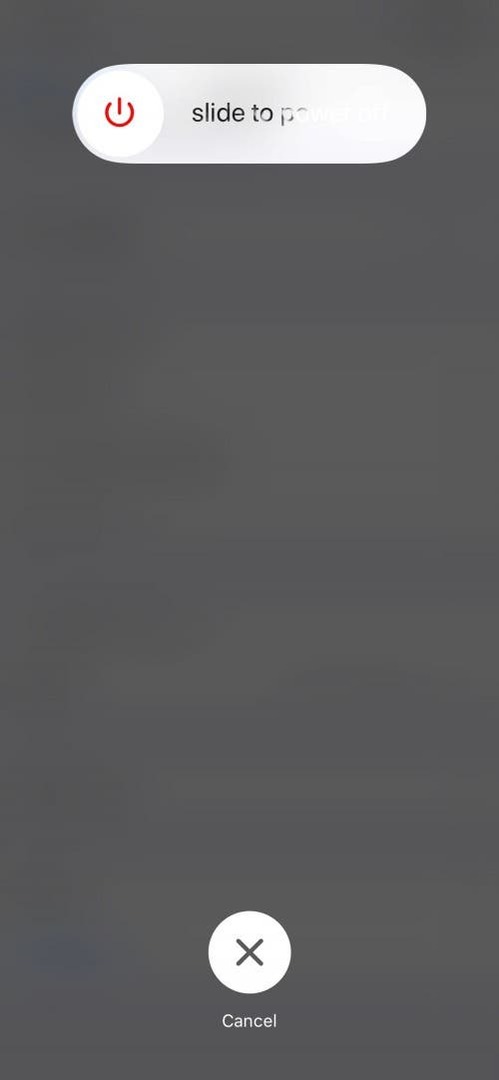
- Bakstelėkite pagalbinio lietimo mygtuką, tada paspauskite ir palaikykite ekrane esantį pradžios mygtuką, kol jūsų iPhone grįš į pagrindinį ekraną.
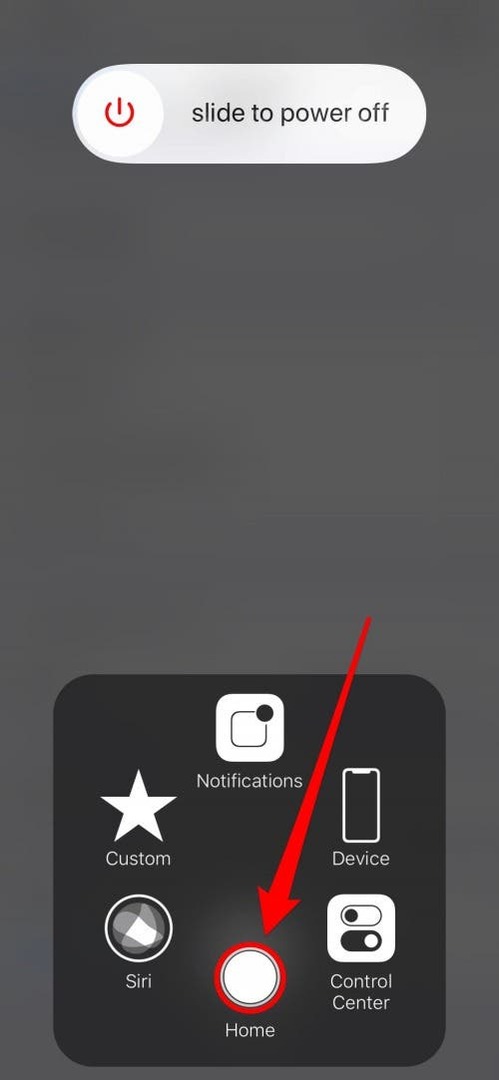
Reikia daugiau „iPhone“ greičio? Peržiūrėkite toliau pateiktus papildomus patarimus.
3 kiti būdai, kaip pagreitinti lėtą ir stringantį iPhone
„iPhone“ atnaujinimas tikrai labai padės, bet jei „iPhone“ nuolat lėtas, ir tai ne akumuliatoriaus problema, gali būti naudinga pakeisti kai kuriuos nustatymus. Ypač jei turite senesnį „iPhone“ modelį, pvz., „iPhone 4“ arba „iPhone 5“, apsvarstykite kitus tris patarimus, kurie prailgins jūsų įrenginio tarnavimo laiką.
Išjunkite fono programos atnaujinimą
Fono programos atnaujinimas yra pirmasis kaltininkas, kai reikia sulėtinti jūsų iPhone. Taip yra todėl, kad norint nuolat atnaujinti „iPhone“ fone atidarytas programas, reikia atminties. Ši funkcija taip pat išeikvos jūsų iPhone baterijos veikimo laiką. Kai kurioms programoms gali tekti ją palikti įjungtą, pvz., programoje, kuri susieta su jūsų kūno rengybos prietaisu. Bet jūs galite pasirinktinai išjungti fono programų atnaujinimą konkrečioms programoms arba visiškai jį išjungti. Norėdami tai padaryti „iPhone“ ar „iPad“:
Atidarykite nustatymų programą.
Bakstelėkite Bendra.
Pasirinkite Programos atnaujinimas fone.
Norėdami jį visiškai išjungti, išjunkite fono programos atnaujinimą.
Norėdami pasirinkti, kurias programas galima atnaujinti fone, palikite funkciją įjungtą, bet peržiūrėkite programų sąrašą po ja ir išjunkite fono programų atnaujinimą visoms programoms, kurioms ši funkcija nereikalinga.
Pavyzdžiui, leidžiu savo „Fitbit“ programai atsinaujinti fone, kad mano informacija būtų atnaujinta. Tačiau man nereikia „Facebook“, „Safari“ ar beveik jokios kitos programos, kad jos veiktų fone, kai jos nenaudoju.
Išjunkite animacijas, dar žinomas kaip Sumažinti judesį
Jūsų iPhone turi mažų animacijų, kurios padeda sukurti sklandų perėjimą iš vieno puslapio į kitą naršant įrenginį. Tikriausiai jų nepastebėsite, kol neįjungsite Reduce Motion, kuri išjungs animaciją. Tačiau kai kurie žmonės nori neturėti animacijos ir dėl šios priežasties ją išjungti. Kai įjungiate „Reduce Motion“, atlikdami kasdienes užduotis, jūsų iPhone sunaudoja mažiau atminties ir naudoja mažiau baterijos. Jei norite išjungti animaciją „iPhone“ ar „iPad“, atlikite toliau nurodytus veiksmus.
Atidarykite programą „Nustatymai“.
Bakstelėkite Bendra.
Pasirinkite Prieinamumas.
Bakstelėkite Sumažinti judesį.
Įjunkite Reduce Motion.
Išvalykite „iMessages“.
Nustebsite, kiek atminties išeikvoja senos žinutės su dideliais priedais. Jei su draugais pirmyn ir atgal siunčiate GIF failus, vaizdus, vaizdo įrašus ar ilgas žinutes, tam reikia atminties kad jie būtų išsaugoti, priauga gana greitai, todėl yra naudinga retkarčiais išvalyti „iMessages“. praktika. Bet kas nori nepamiršti ištrinti savo žinutes kiekvieną mėnesį? Laimei, jums to nereikia. Galite pakeisti nustatymą, leidžiantį jūsų iPhone išvalyti senesnius nei 30 dienų arba 1 metų pranešimus, priklausomai nuo jūsų pageidavimų. Žinoma, galite nurodyti savo „iPhone“, kad jūsų pranešimai būtų saugomi amžinai, bet tai nepadės pagreitinti jūsų iPhone. Norėdami išvalyti „iMessages“ „iPhone“ ar „iPad“:
Atidarykite programą „Nustatymai“.
Bakstelėkite Žinutės.
Dalyje Pranešimų istorija bakstelėkite Išsaugoti pranešimus.
Pamatysite sąrašą, kuriame parašyta: 30 dienų, 1 metai ir amžinai.
Jei bandote pagreitinti lėtą iPhone, rekomenduoju pasirinkti 30 dienų parinktį.
Tačiau atminkite, kad jei pasirinksite 30 dienų parinktį, negalėsite grįžti atgal ir peržiūrėti senesnių pranešimų. Tai tiesiog reikia atsiminti, atsižvelgiant į tai, kaip naudojate „Messages“.
Kokie kiti triukai padėjo jums pagreitinti jūsų iPhone? Praneškite mums žemiau!
Populiariausias vaizdo kreditas: blackzheep / Shutterstock.com
